小米5桌面怎么新建文件夹?
摘要:小米5创建桌面文件夹方法。最近小编在网上看到很多小伙伴们留言说,不知道怎样在网上创建桌面文件夹,这样使得整理应用程序相当不方便,那么接下来小...
小米5创建桌面文件夹方法。最近小编在网上看到很多小伙伴们留言说,不知道怎样在网上创建桌面文件夹,这样使得整理应用程序相当不方便,那么接下来小编就来教你们小米5创建桌面文件夹教程吧。
1)两指向内合拢,弹出设置后点击左下角的【桌面整理】。(如下图)
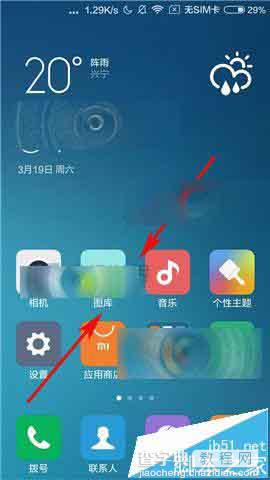

2)然后点击图标,即会创建新的文件夹。(如下图)


3)最后你再把需要放进此文件夹的应用图标拖动至此处就可以了,还可以自行设置文件夹名字哟!(如下图)
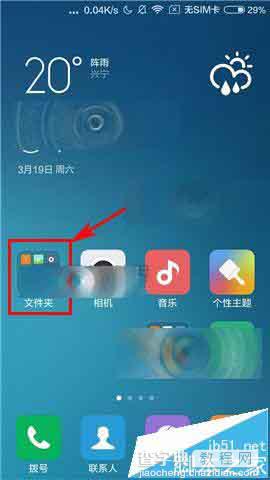
【小米5桌面怎么新建文件夹?】相关文章:
★ 小米3怎么拆后盖
